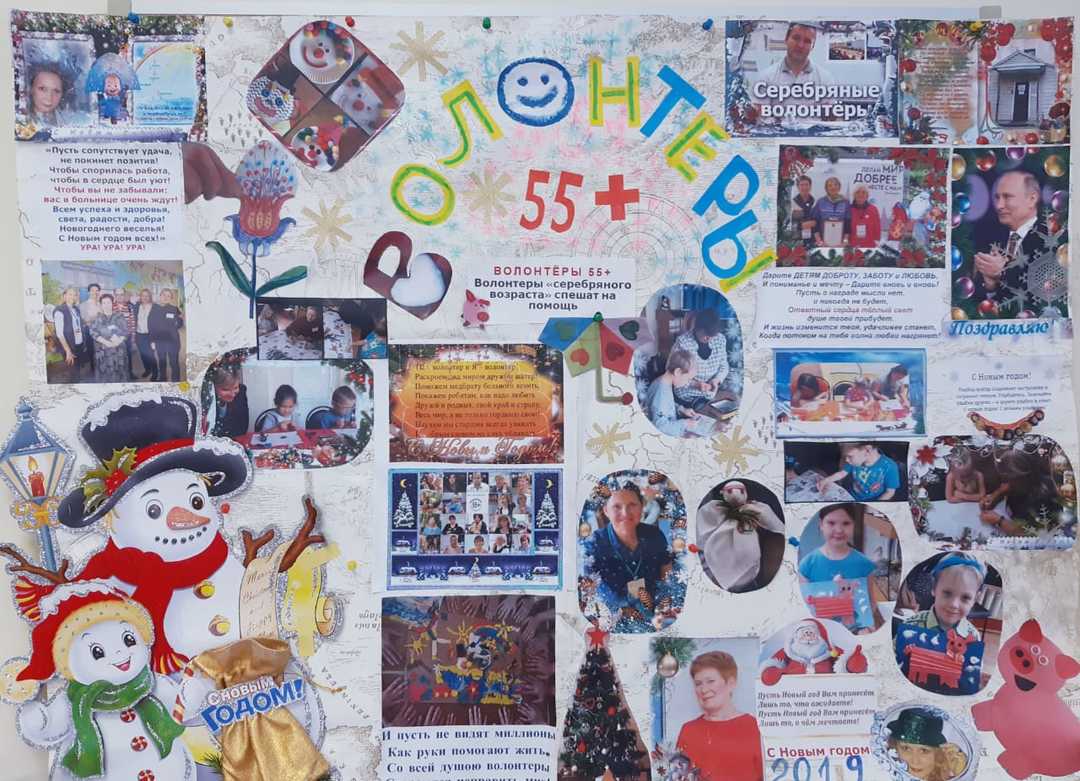Wyłączenie aktualizacji nie zawsze jest racjonalne
SPIS TREŚCI
- 1 Wyłączanie Centrum aktualizacji systemu dla systemu Windows 10
- 2 Kompletne aktualizacje zasad grupy zamknięcie dla systemu Windows 10 Pro i Enterprise
- 3 Aktywacja ruchu granicznego
- 4 Pozwalają na uaktualnienie systemu Windows 10, aby ręcznie ustawić
- 5 Ban aktualizacji za pomocą Edytora rejestru w systemie Windows 10
- 6 Off metody na aktualizacji wiersza poleceń dla systemu Windows 10
- 7 Jak wyłączyć Windows Update 10
- 8 Specjalne programy do wyłączania funkcji Aktualizacje automatyczne dla „dziesiątki”
Wyłączanie Centrum aktualizacji systemu dla systemu Windows 10
Aby wyłączyć narzędzie twierdził, nie ma potrzeby, aby dowiedzieć się wiele wskazówek. Rozwiązanie problemu jest na powierzchni. Ponadto, opcja ta jest optymalna dla użytkowników, którzy są nowicjuszami w tego typu OS.
W centrum aktualizacji jest zwykle przechowywane dane, które chcesz zaimplementować w systemie operacyjnym
Natychmiast zwrócić uwagę na rodzaj wersji systemu Windows 10, jeśli zainstalowano system kina, czuć się swobodnie pominąć tę metodę. Jeśli komputer jest zbudowany profesjonalną OS, potem kontynuować pracę.
- Zadzwoń do standardowego PC polecenie „Uruchom”. Odbywa się to poprzez uruchomienie lub naciskając kombinację klawiszy Win + R wewnętrznej menu. Wprowadzenie wpisu «ervices.msc». Naciśnij przycisk „OK”.
- W pliku „Usługi” Find „Windows Update”. Wcisnąć przycisk „Stop”.
Zobacz dziennik aktualizacji i niepotrzebne
Przypadkowe nie zainstalować nowe dane mogą zostać wycofana
Po wykonaniu powyższych czynności nie będzie automatycznie aktualizować system. Jednak, aby pozostawić ją w takim stanie nie jest bezpieczne, ponieważ istnieje ryzyko uszkodzenia aktywacji i innych usług.
Kompletne aktualizacje zasad grupy zamknięcie dla systemu Windows 10 Pro i Enterprise
Metoda ta polega na wykorzystaniu narzędzi administracyjnych. Podstawowym warunkiem dla zastosowania tej techniki - to dostęp do konta „Administrator” lub właściciela komputera. Z pomocą tej instrukcji również nie jest w stanie zatrzymać aktualizację w wersjach domowych OS.
- Ponownie wywołujemy okno polecenia „Uruchom”. Wprowadzenie wejścia string „gpedit.msc”, kliknij „OK”.
- Pojawi się okno „Lokalna Grupa Edytor zasad”. Otwórz sekcję „Konfiguracja komputera”.
- Przeprowadzka do Szablony administracyjne, otwórz «składniki systemu Windows”.
- Tutaj możemy znaleźć „Windows Update”.
- W nim znajdziemy pozycję „Konfigurowanie aktualizacji automatycznych”. Zrób dwukrotne kliknięcie na niego.
- W następnym oknie zaznacz pole naprzeciwko wejścia „Off”, a następnie wciskamy „Zastosuj”.
Przywracanie systemu doprowadzi do odkrycia wersji, która pracowała przed uaktualnieniem
Często, gdy wyłączenie opcji automatycznego są powiadamiani, że niemożliwe jest, aby zainstalować aktualizacje
Nie wolno wyłączać komputera, gdy dezaktywacja ustawień
W skrajnych przypadkach, odnaleźć aktualizację w trybie ręcznym jest zawsze możliwe dzięki specjalnym polu wyszukiwania
Zaleca się, aby uruchomić funkcję automatycznej aktualizacji na codzień, i wyłączyć po uruchomieniu gry lub programy w razie potrzeby
Wiele gier nie będzie w stanie funkcjonować z zamknięciem proponowanych opcji
Konfiguracja Aktualizacje są zwykle dezaktywuje się przez dziesięć minut. Nie jest konieczne do przeprowadzenia przymusowego uruchom ponownie komputer.
UWAGA! (Kliknij aby zobaczyć)
Nie zwracaj na to uwagi w zgłoszeniu okresowo pojawiające się w zasobniku systemowym z dostępnych aktualizacjach. Oni nie zostanie ustanowiony, dopóki ustawienie nie zostanie ponownie aktywowana.
Aktywacja ruchu granicznego
Dzięki tej metodzie użytkownik będzie mógł pozbyć się obsesyjnych stałej aktualizacji i uruchom ponownie komputer. Ta opcja jest dostępna w każdym systemie Windows 10 edycji.
- włączać menu 'Start'Znajduje się przycisk z zębatką „Opcje”, kliknij na niego działa.
- Zobacz kartę pracy z Internet Wi-Fi «», przeniósł się do niego. Przejść do ustawień zaawansowanych.
- Ustaw przełącznik „ON”, w stosunku do pozycji „Ustaw jako połączenia Limit.
W tym przypadku, tylko dane, które zapewniają prawidłowe działanie systemu operacyjnego PC zostanie załadowany
Metoda ta działa we wszystkich sieciach, bez wyjątku, z Internetu. Funkcja jest przydatna dla tych, którzy korzystają z Internetu dial-up z miesięcznym limitem gigabajtów.
Pozwalają na uaktualnienie systemu Windows 10, aby ręcznie ustawić
Zakaz automatycznej aktualizacji będą dostępne i szybko, jeśli stosować następujące metody. W tym przypadku, gdy nowy system danych dla systemu operacyjnego, z łatwością mogą być uruchamiane ręcznie.
Jeśli istnieje informacja w systemie okiennym, Windows nie musi być aktualizowana, a następnie można go wyłączyć bez strachu
Wszystko użytkownik ma do czynienia - jest wykonywanie plików startowych w zasobniku systemowym i monitorowania procesu. Następnie należy ponownie uruchomić komputer, aby zmiany odniosły skutek.
Ban aktualizacji za pomocą Edytora rejestru w systemie Windows 10
Efektem nauczania jest taki sam jak w poprzednich omawianych metod, zmiany będzie nieco inna.
- Otwórz polecenie „regedit” rejestru za pomocą programu „Run”. Można go znaleźć w menu „Start” lub zadzwonić kombinację klawiszy Win + R.
- Otwórz sekcję «HKEY_LOCAL_MACHINE \ Software \ Policies \ Microsoft \ Windows», a następnie kliknij na «AU».
- Teraz należy przycisk „DWORD”, nadać mu nazwę „THE NoAutoUpdate” ustawiony na „1”.
- Pamiętaj, aby kliknąć na przycisk „OK”.
Załóżmy uprawnień do dodawania aktualizacji znane tylko dla użytkowników
Aby powrócić do automatycznej aktualizacji, należy wykonać wszystkie te same rzeczy z tego Radel, tylko zamiast nazwy „1” na „0”.
Off metody na aktualizacji wiersza poleceń dla systemu Windows 10
Najszybszy sposób, aby wyłączyć automatyczne aktualizacje z Internetu - za pomocą linii poleceń. Aby korzystać działać zgodnie z następującym algorytmem.
- Otwórz menu „Start”, znajduje się przycisk „Narzędzia”, a następnie kliknąć na „Wiersz polecenia”. Jeśli nie, kliknij prawym przyciskiem myszy menu kontekstowe i kliknij przycisk „Uruchom jako administrator”.
- Pasuje do poleceń czarna skrzynka «stop wuauserv netto», naciśnij przycisk Enter.
- W następnym wierszu, wstaw polecenie «sc config wuauserv start = disabled», ponownie potwierdzić przycisk «Enter» wejściowego.
- Zamknąć narzędzie, a następnie ponownie uruchomić system operacyjny.
- Ponadto, można wyłączyć funkcję automatycznego sprawdzania dostępności aktualizacji poprzez linię poleceń.
- Uruchom narzędzie i robią zespół «takeown / F C: \ windows \ system32 \ usoclient.exe / a», nie zapomnij klawisz Enter.
- W Eksploratorze Windows znajdź plik trzeba «UsoClient.exe», otwórz jego właściwości, a następnie przejdź do zakładki „Bezpieczeństwo”, a następnie „Change”.
- W akapicie „Pakiety i oferty” wyłączyć wszystkie pola wyboru. " Naciśnij przycisk „OK”, gdziekolwiek się pojawi. Uruchom ponownie komputer.
W przypadku wprowadzenia nieprawidłowego ładowania nowych plików dla systemu operacyjnego może nie działać komputer
Zainstalowane aktualizacje bez powiadomienia może utrudniać normalne funkcjonowanie komputera, więc można wyłączyć ostrzeżenia w ostateczności.
Jak wyłączyć Windows Update 10
Bezpieczne, można wyłączyć sprawdzania dostępności aktualizacji tylko przez Task Scheduler, który jest dostępny w każdej wersji systemu operacyjnego. Aby go otworzyć, wykonaj krok po kroku algorytmu.
- Otwórz aplikację „Run”. Nazwijmy to kombinacja klawiszy Win + R. Wchodzimy pusty zespół smyczkowy «Taskschd.msc». Naciśnij przycisk „OK”.
- Otwórz folder, aby hierarchii Windows Update. Listę można zobaczyć zadania, które są realizowane. Naprzeciw siebie robi prawym przyciskiem myszy. kliknij „Disconnect” z menu kontekstowego.
Stwierdzono, że niektóre składniki wirusów sieciowych dostać się do systemu operacyjnego
Wraz z aktualizacją modyfikuje wiele elementów, w tym osobistego sklepu internetowego
Wersja Home Windows 10 jest zbyt łatwe do uzyskania ogromnych dodatkowych komponentów
Po zamknięciu tego podokienko uruchom ponownie komputer. Tutaj można również tworzyć indywidualne zadania na uaktualnienie.
Specjalne programy do wyłączania funkcji Aktualizacje automatyczne dla „dziesiątki”
Następujące aktualizacje oprogramowania, aby wyłączyć pracę na każdej wersji systemu Windows 10, więc trzeba wybrać najbardziej dogodną opcję według własnego uznania. Jednak z pomocą narzędzi powinny być przeprowadzane tylko wtedy, gdy poza standardowe metody nie pomagają.
UWAGA! (Kliknij aby zobaczyć)
Zmuszony wyłączyć aktualizację aplikacji wymaga podobny obrót. Dlatego nie jest zalecane, aby usunąć program tak długo, jak nie trzeba ponownie uruchomić proces aktualizacji.
Win Aktualizacje Disable - narzędzie z interfejsem wielojęzycznym
Aplikacja jest dostępna do pobrania jako zwykły instalator. Oprogramowanie może być stosowany raz lub wielokrotnie. Zalecana wersja OS Portable. Uruchomienie asystenta określić co bitowa technologia, którego dotyczą. Pożądane jest, aby monitorować pobieranie tej chwili.
Gdy narzędzie może zostać wyłączona i bezpieczeństwo systemu operacyjnego
Po uruchomieniu okno programu, należy ustawić znak na pozycji „Disable Windows Update». Pamiętaj, aby kliknąć na przycisk „Apply Now”.
Windows Update Blocker - Program z elementarnym usługi odłączeniowej
Po uruchomieniu instalatora, praca jest wykonywana tylko w jednym oknie. Użytkownik musi ustawić znacznik przed Disable Service. Następnie nacisnąć przycisk «Zastosuj teraz». Z pomocą potwierdzenia tego zespołu cały Windows Update jest wyłączony szybko.
Pole wyboru obok „Protect Usługa ustawień” nie jest zalecany do czyszczenia
Pokaż ukryte aktualizacje - blokuje arbitralne aktualizacji
Usługa ta zaczęła działać równocześnie z premierą systemu Windows 10 i testowania. To pozwala skutecznie ukryć ewentualną aktualizację dla bieżącej wersji systemu operacyjnego. Aby prawidłowo wyłączyć tę opcję, należy:
- Uruchom instalator, a następnie kliknij przycisk „Dalej”.
- Poczekamy do końca skanowania, a następnie nacisnąć przycisk «» Ukryj aktualizacje.
- Na liście, która się pojawi, zaznacz pole w aktualizacji, które muszą zostać wyeliminowane. przycisk „Dalej” hit.
- Zamknąć program.
Aktualizacja sterowników jest lepiej powierzyć specjalnego oprogramowania
Rozważaliśmy możliwe sposoby, aby wyłączyć aktualizację. Jeśli masz jakieś pytania lub chciałbyś, aby omówić z naszymi ekspertami sporne problemy, napisz w komentarzu pod artykułem. Chętnie odpowiemy.
o autorze

Evgenii Tarasevich
Dowolna technika, jak samochód, wymaga wnikliwej analizy i porównania przed zakupem. Zawsze staram się dać czytelnikom pełny obraz wyboru.